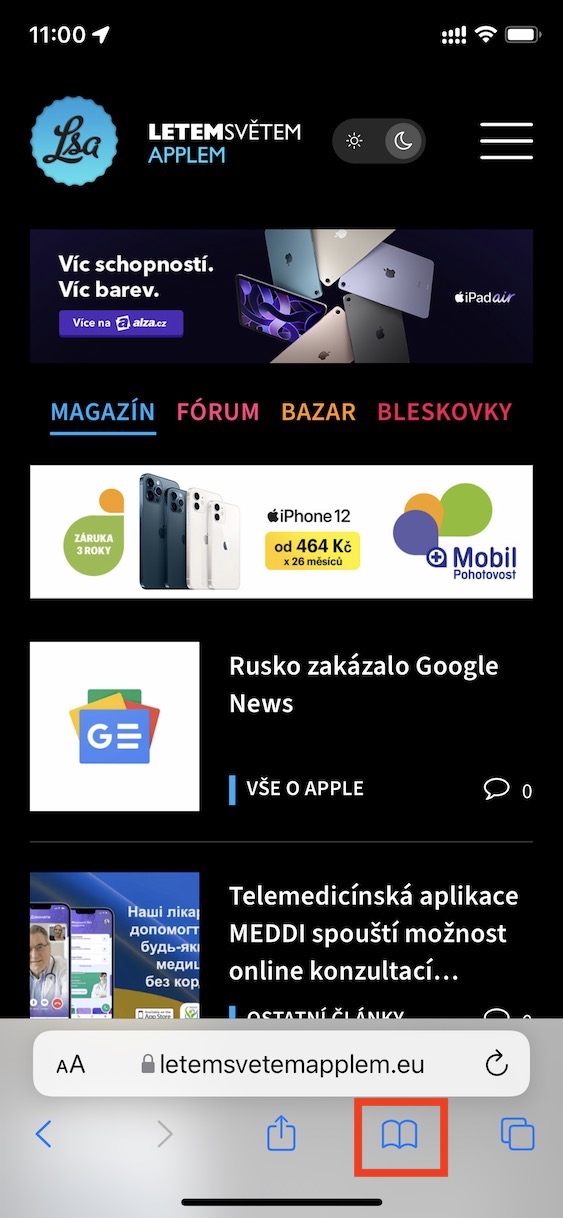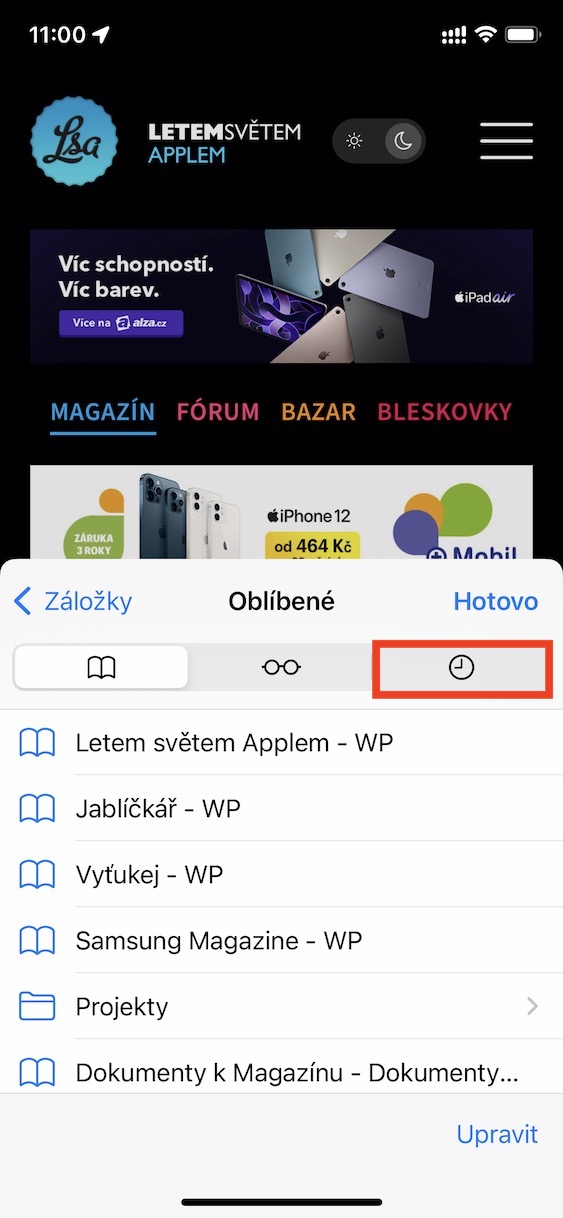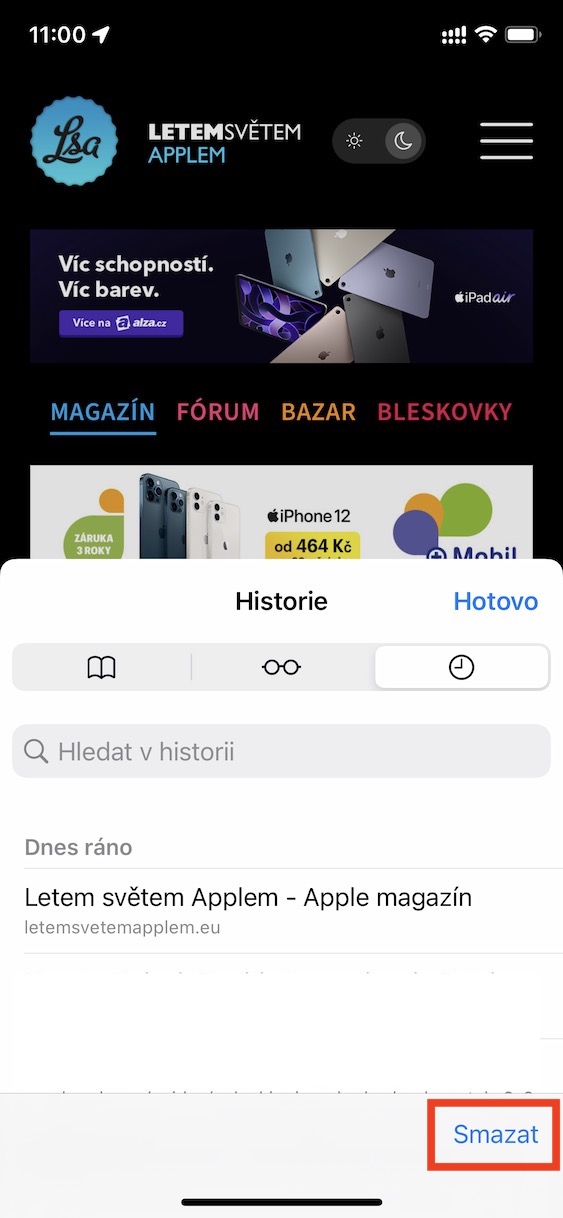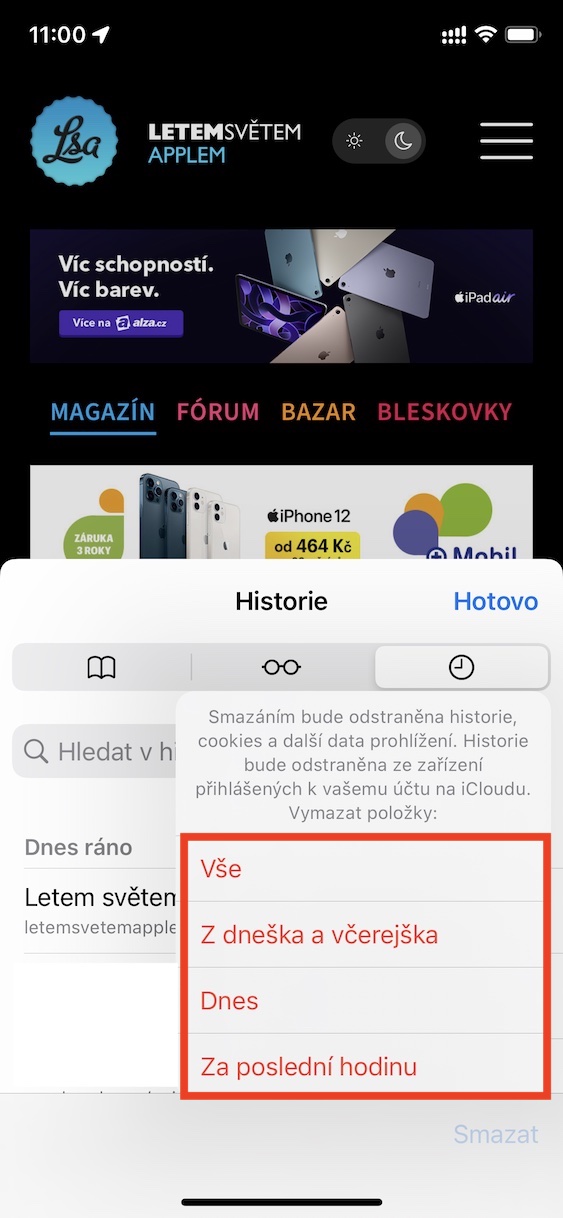Součástí prakticky všech zařízení od Applu je nativní webový prohlížeč Safari. Uživatelé se v tomto případě řadí do dvou skupin – v první najdete jedince, kteří Safari používají rádi, ve druhé pak pravý opak, tedy uživatele, kteří tento prohlížeč nesnáší. Prakticky se dá říct, že neexistuje nic moc mezi tím. Pravdou ale je, že se prohlížeč Safari za poslední dobu výrazně polepšilo a již nabízí mnoho funkcí, které mu dlouho scházely, v některých případech má dokonce i navrch. Zabíjí ho jen relativně velký počet chyb, kterých byste si u konkurenčních velkých prohlížečů nejspíše nevšimli, což je rozhodně škoda.
Mohlo by vás zajímat
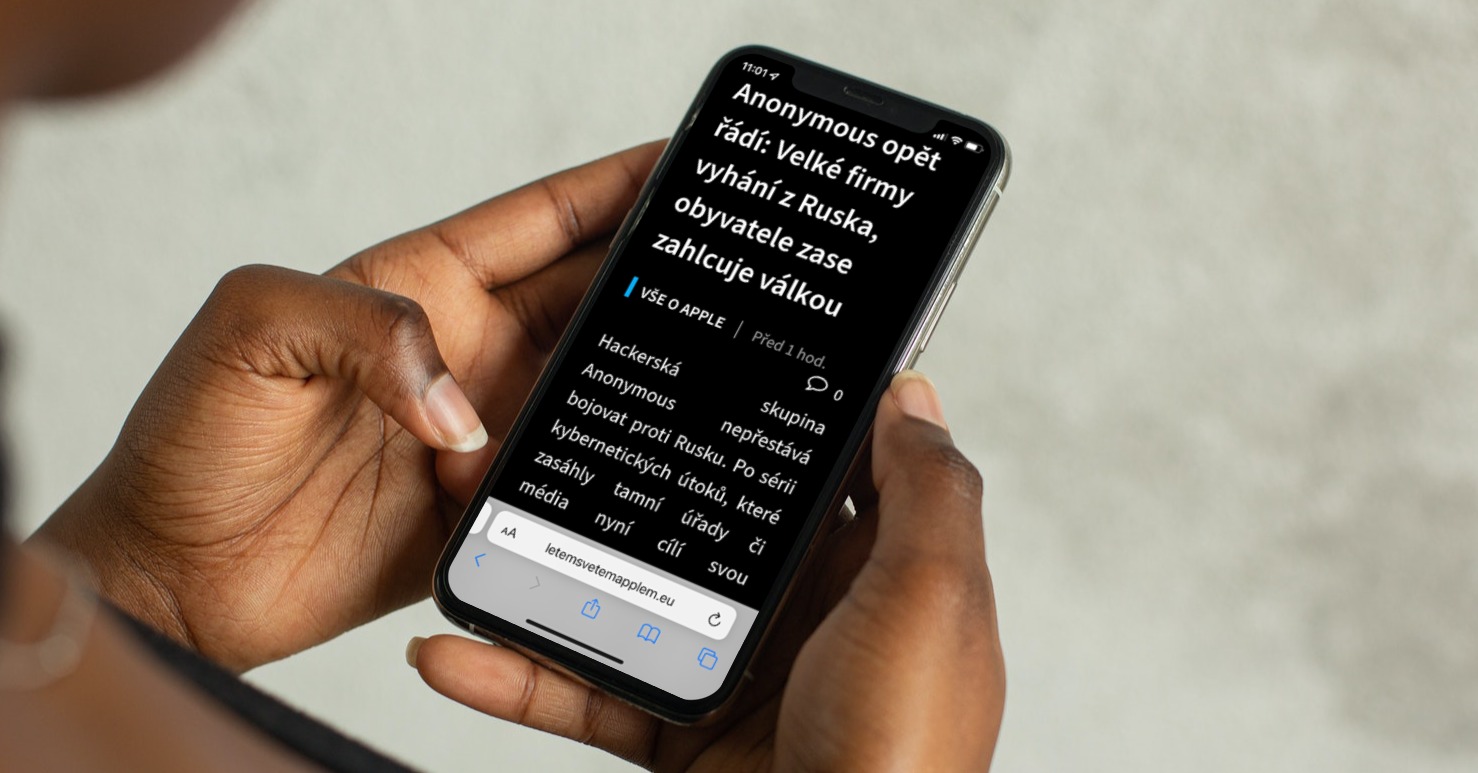
Jak na iPhone v Safari vymazat historii prohlížení
Při využívání prakticky jakéhokoliv prohlížeče se samozřejmě do paměti ukládá historie, tedy seznam všech stránek, na kterých jste se při prohlížení webu ocitli. To samozřejmě platí pro klasický režim, a nikoliv ten anonymní, ve kterém se historie pohybu na webu nezaznamenává. Díky historie se pak můžete jednoduše a kdykoliv vrátit na webovou stránku, kterou jste navštívili klidně několik dní nazpátek. V určitých případech by se ale dost možná některým uživatelům hodila možnost pro vymazání historie Safari z určité doby. Nejedná se o nic složitého a postup je následující:
- Prvně je nutné, abyste se na iPhonu přesunuli do prohlížeče Safari.
- Jakmile tak učiníte, tak ve spodní části obrazovky, pod adresou, klepněte na otevřenou knížku.
- Následně se ujistěte, že se v malém rozhraní, které se zobrazí, nacházíte nahoře v sekci s ikonou hodin (historie).
- Zde pak v pravém dolním rohu klepněte na tlačítko Smazat.
- Nakonec už si jen stačí vybrat, z jakého období chcete historii smazat.
Pomocí výše uvedeného postupu je tedy možné na iPhonu jednoduše smazat historii. Konkrétně si můžete při mazání zvolit ze čtyř období, kdy chcete historii smazat – za poslední hodinu, dnes, z dneška a včerejška a vše. Po klepnutí na možnost už není nutné nic dalšího potvrzovat a historie se ihned smaže. V rámci rozhraní s historií pak můžete vyhledávat jednotlivé záznamy, popřípadě se můžete přesunout do záložek či seznamu četby. Pokud byste chtěli rozhraní zobrazit větší, tak ho stačí prstem vytáhnout nahoru.